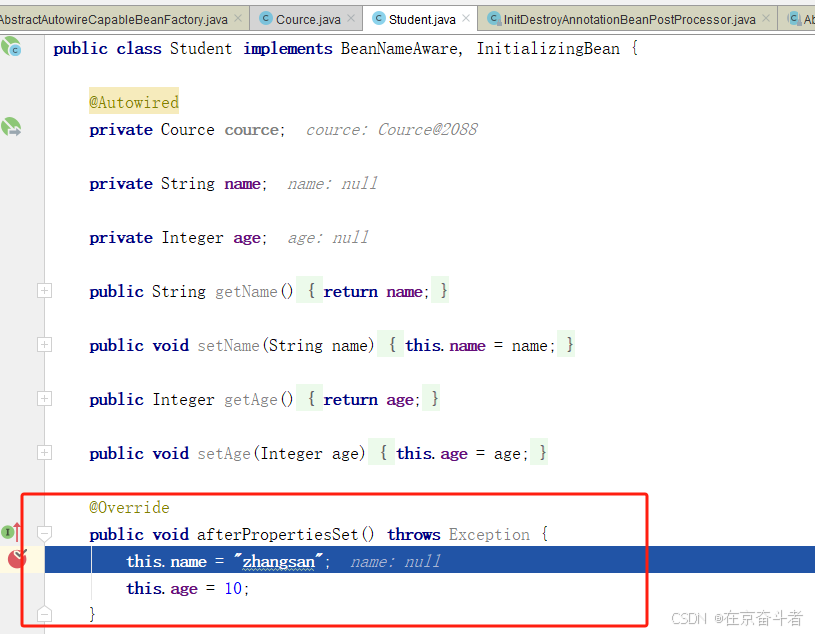本章目录:
- 1. 命令简介
- 2. 命令的基本语法和用法
- 基本语法
- 常见使用场景
- 示例 1:查看当前提交的文件树
- 示例 2:查看某个分支的文件树
- 示例 3:查看特定路径下的文件树
- 3. 命令的常用选项及参数
- 常用选项:
- 4. 命令的执行示例
- 示例 1:查看当前提交的文件树
- 示例 2:查看某个分支的文件树
- 示例 3:查看特定路径下的文件树
- 示例 4:递归列出所有文件
- 示例 5:仅列出文件名
- 5. 命令的进阶用法
- 进阶用法 1:查看某个提交的子模块内容
- 进阶用法 2:查看分支之间的差异
- 进阶用法 3:通过 `--name-status` 查看文件变动
- 6. 命令的常见问题与解答
- 问题 1:如何只显示文件而不显示目录?
- 问题 2:为什么 `git ls-tree` 会显示文件的哈希值?
- 问题 3:如何查看某个文件的版本历史?
- 7. 总结与建议
- 最佳实践建议:
1. 命令简介
git ls-tree 是 Git 中的一个命令,用于列出指定提交或分支(包括索引或工作区)中的文件树(即文件和目录结构)。它非常有用,特别是在查看某个提交、分支或某个目录下的内容时。通过 git ls-tree,你可以查看 Git 存储库中的树对象及其内容。
与 git status 命令关注工作目录的变化不同,git ls-tree 更侧重于查看某个 Git 提交对象(或分支)中所包含的文件结构,它能够展示一个提交时刻的文件树。
2. 命令的基本语法和用法
基本语法
git ls-tree [<options>] <commit> [<path>...]
<commit>:指定的 Git 提交对象,常见的如分支名(例如master、develop)或提交哈希值。如果没有指定,默认会显示当前HEAD提交的内容。<path>:可选参数,用于指定路径,限制命令只列出某个目录或文件的内容。<options>:命令的选项,用于控制输出格式和展示内容。
常见使用场景
示例 1:查看当前提交的文件树
git ls-tree HEAD
该命令显示当前 HEAD 提交的文件树,展示出该提交时刻的所有文件和目录结构。
示例 2:查看某个分支的文件树
git ls-tree master
此命令显示 master 分支的文件树,帮助用户了解该分支在某一提交时的文件和目录结构。
示例 3:查看特定路径下的文件树
git ls-tree HEAD src/
该命令显示当前提交中 src/ 目录下的文件树,帮助用户查看指定目录的内容。
3. 命令的常用选项及参数
常用选项:
-
-r或--recursive:递归列出目录中的所有文件。默认情况下,git ls-tree只会列出文件树的顶级文件和目录,使用此选项可以递归地列出子目录中的文件。示例:
git ls-tree -r HEAD -
-t或--tree:仅列出树对象(即目录),不列出其他对象。示例:
git ls-tree -t HEAD -
-l或--long:输出更多的文件信息,包括文件的模式、类型、文件大小等详细信息。示例:
git ls-tree -l HEAD -
--abbrev=<n>:指定缩短提交哈希的长度。n是哈希的长度,默认为 7 位。通过设置该选项,可以自定义哈希值的显示长度。示例:
git ls-tree --abbrev=10 HEAD -
--name-only:仅列出文件名,不显示其他详细信息(如文件的 mode 和哈希)。示例:
git ls-tree --name-only HEAD -
--name-status:显示文件名以及其状态(如新增、修改、删除)。示例:
git ls-tree --name-status HEAD
4. 命令的执行示例
示例 1:查看当前提交的文件树
git ls-tree HEAD
解释:
- 该命令会列出当前
HEAD提交中的文件树,包括所有顶级文件和目录。输出的格式包括文件的哈希、类型(如blob、tree)和文件名。
示例 2:查看某个分支的文件树
git ls-tree master
解释:
- 该命令列出了
master分支的文件树,显示该分支在最后一次提交时的文件和目录结构。可以帮助开发者查看其他分支的文件内容,而不需要切换分支。
示例 3:查看特定路径下的文件树
git ls-tree HEAD src/
解释:
- 该命令仅列出
src/目录下的文件树,展示该目录下的所有文件和子目录结构,适用于查看某个目录的内容。
示例 4:递归列出所有文件
git ls-tree -r HEAD
解释:
- 使用
-r选项,可以递归地列出HEAD提交中所有目录和文件。相比只列出顶级目录,递归选项会深入子目录,列出所有内容。
示例 5:仅列出文件名
git ls-tree --name-only HEAD
解释:
- 该命令仅显示
HEAD提交中的文件名,而不显示其他详细信息。适用于需要快速浏览文件列表的场景。
5. 命令的进阶用法
进阶用法 1:查看某个提交的子模块内容
git ls-tree <commit> <path/to/submodule>
解释:
- 如果项目中使用了子模块,可以通过指定子模块的路径来查看该子模块在某个提交时的文件树。
进阶用法 2:查看分支之间的差异
git ls-tree master src/ > master_tree.txt
git ls-tree develop src/ > develop_tree.txt
diff master_tree.txt develop_tree.txt
解释:
- 通过将不同分支(如
master和develop)中src/目录的文件树输出到文件,再使用diff命令比较它们的差异。这样可以清楚地看到这两个分支中src/目录的变化。
进阶用法 3:通过 --name-status 查看文件变动
git ls-tree --name-status HEAD
解释:
- 该命令将列出当前提交中的文件名及其变动状态(如新增、修改、删除)。这种输出方式非常适合快速查看文件的变动情况。
6. 命令的常见问题与解答
问题 1:如何只显示文件而不显示目录?
解答:
可以使用 -t 或 --tree 选项来只列出树对象(即目录)。如果需要仅查看文件,可以通过过滤输出或结合其他 Git 命令进行操作。
问题 2:为什么 git ls-tree 会显示文件的哈希值?
解答:
Git 使用哈希值来标识文件的内容。git ls-tree 输出的文件哈希是 Git 对文件内容的加密校验码,这有助于保证文件内容的完整性。
问题 3:如何查看某个文件的版本历史?
解答:
git ls-tree 只能显示文件树,对于文件的版本历史,应该使用 git log <file> 来查看。
7. 总结与建议
git ls-tree 是一个非常强大的命令,适用于查看某个提交、分支或目录的详细文件结构。它不仅可以帮助开发者了解不同提交的文件内容,还能协助在多个分支或不同提交之间快速比较文件差异。
最佳实践建议:
- 检查特定目录或文件:当你只关心某个目录或文件的内容时,可以通过指定路径来限制输出。
- 递归查看文件结构:使用
-r选项递归查看子目录中的文件。 - 使用
--name-status获取文件状态:如果需要查看文件的状态(如新增、删除或修改),可以使用--name-status选项。
通过使用 git ls-tree,你可以更高效地查看和管理 Git 仓库中的文件结构,尤其是在需要精确查看特定提交时,这个命令是非常有用的。
![[ctfshow web入门] web16](https://i-blog.csdnimg.cn/direct/2d6d52a24c8d4b378d4fe16f4c7aab39.png)